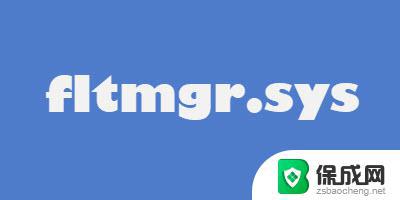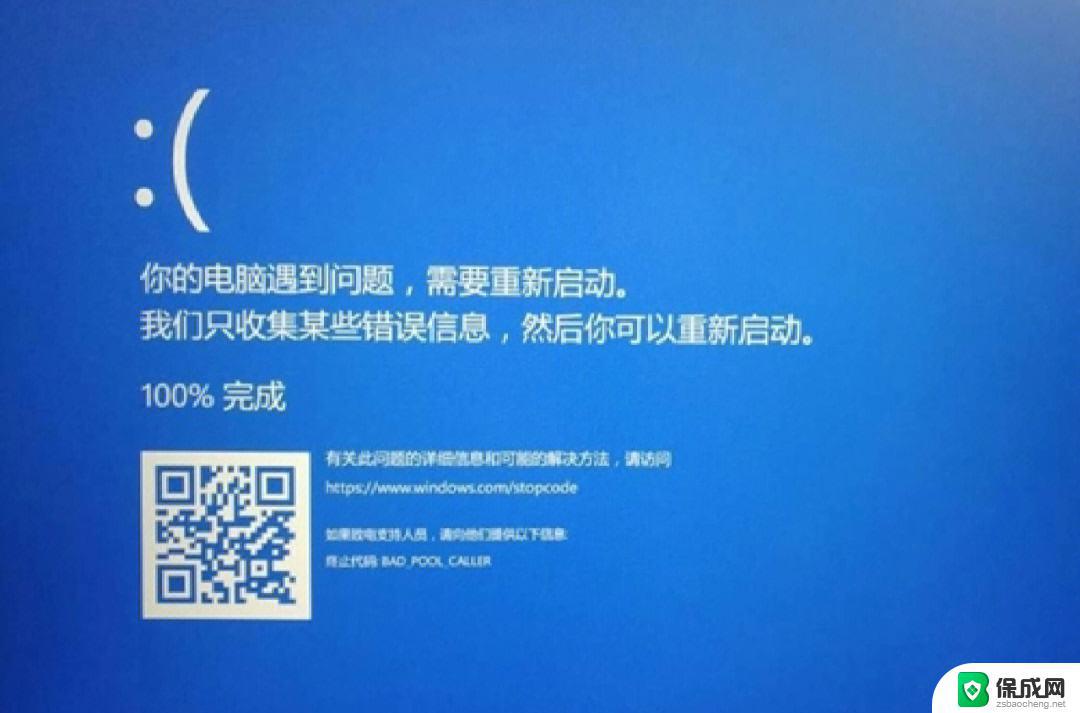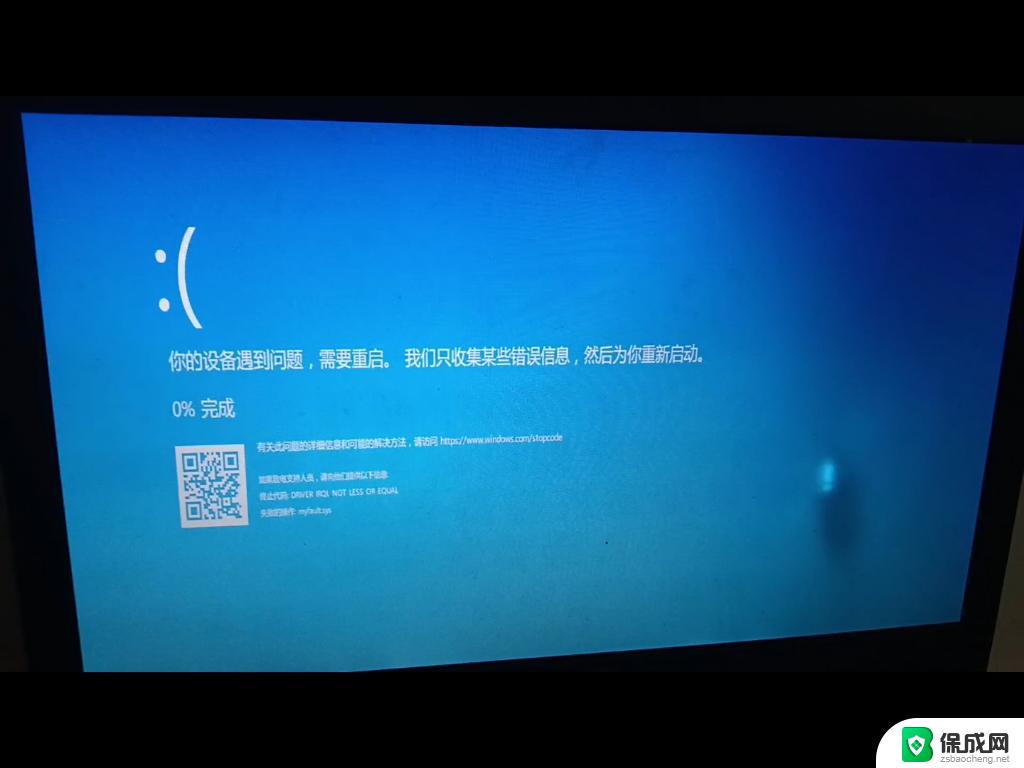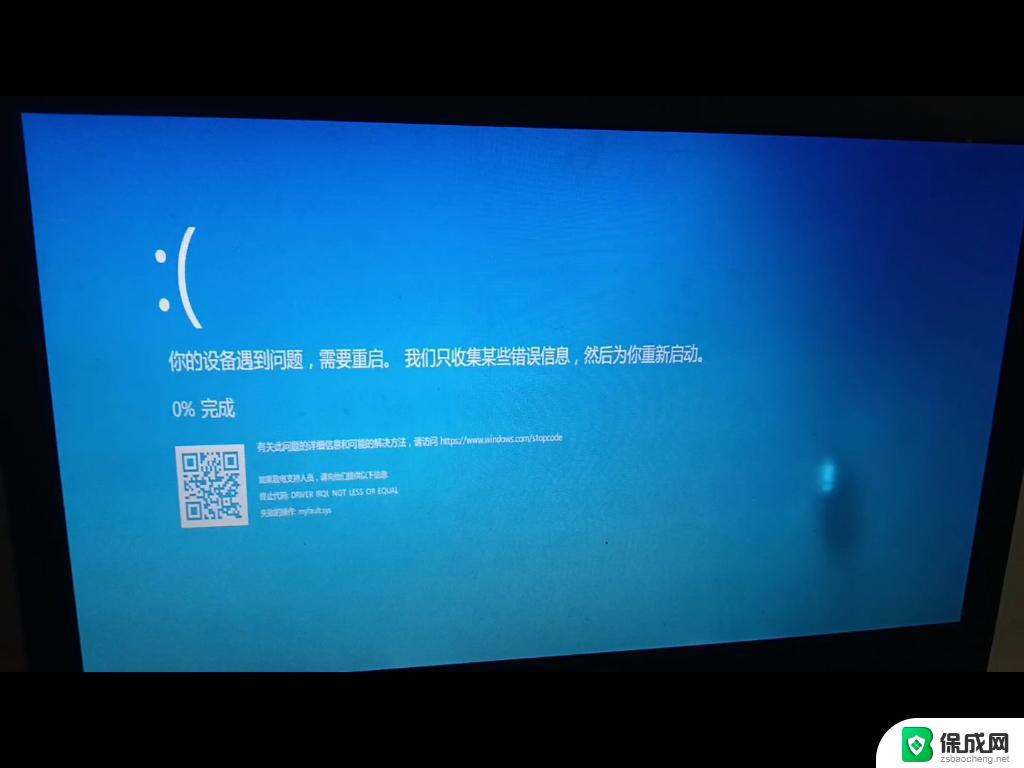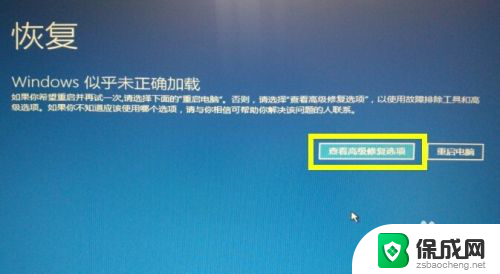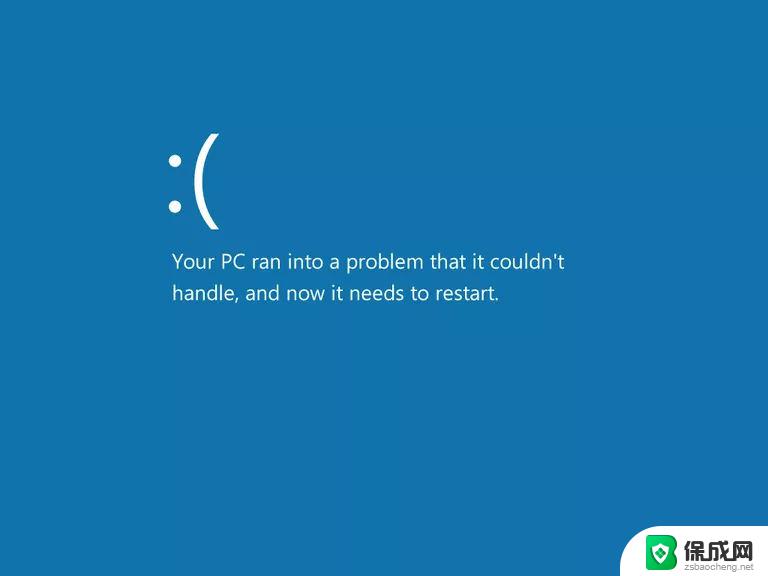win10系统经常出现蓝屏 win10蓝屏频繁怎么办
更新时间:2023-09-10 16:52:04作者:xiaoliu
win10系统经常出现蓝屏,Win10系统是目前最流行的操作系统之一,许多用户经常遭遇到令人烦恼的问题——蓝屏,蓝屏错误通常会导致系统崩溃,使用户丧失正在进行的工作,并且可能造成数据丢失。对于那些频繁遭遇蓝屏的Win10用户来说,这无疑是一个令人头疼的问题。面对这个困扰,我们应该如何解决呢?本文将为大家介绍一些解决Win10蓝屏频繁问题的方法,希望能帮助到有需要的读者。
步骤如下:
1.首先,打开电脑,点击电脑的右下角的对话框,如图所示。

2.
打开对话框之后,选择所有设置,点击进入,如图所示。
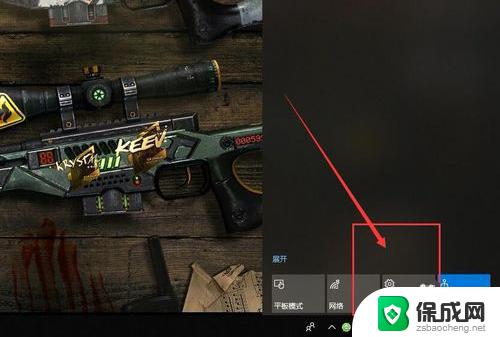
3.打开所有设置后,向下拉,找到更新与安全,点击进入。
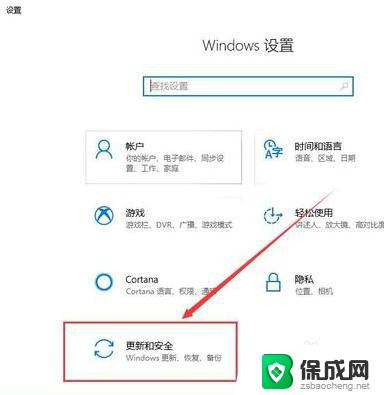
4.进入给更新与安全以后,选择左侧的疑难解答,如图所示。
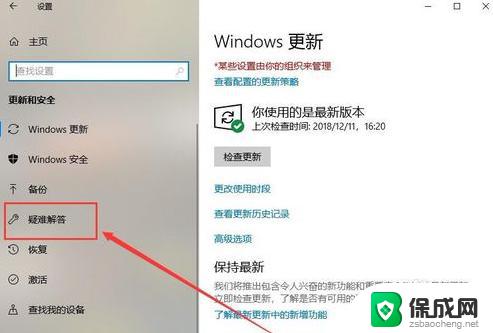
5.打开疑难解答后,找到右侧的蓝屏选项,点击进入。
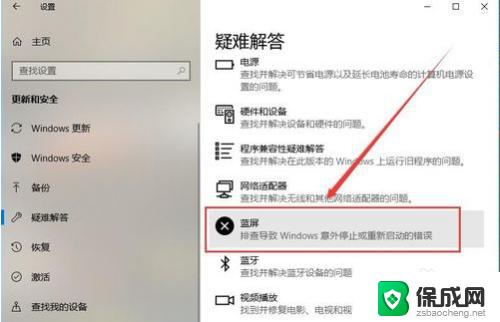
6.点击进入蓝屏,运行疑难解答。之后按照提示修复,这样你的蓝屏问题就解决了。
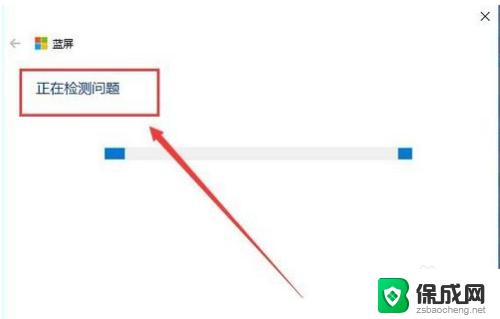
以上是win10系统经常出现蓝屏的全部内容,如果你遇到了类似的情况,可以参考小编提供的方法来解决问题,希望这些方法对你有所帮助。